主页 > 经验 >
苹果电脑Mac恢复误删照片方法步骤 苹果电脑删除的照片怎么恢复
苹果电脑Mac恢复误删照片方法步骤 苹果电脑删除的照片怎么恢复。我们在使用电脑的时候,总是会遇到很多的电脑难题。当我们在遇到了需要在苹果电脑中恢复已经删除的照片的时候,我们应该怎么办呢?一起来看看吧。
Mac误删照片恢复步骤:
1、选择媒体类型:主要的媒体类型包括硬盘驱动器、存储设备、多媒体/移动设备、光学媒体和raid系统,和在pc端的操作一样,只需要选择硬盘驱动器就可以了。
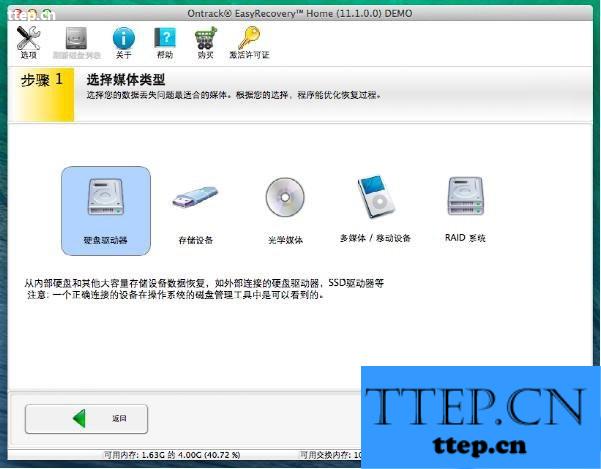
图1:选择媒体类型
2、选择需要扫描的卷标:根据文件丢失的位置进行选择,如果不确定在哪个磁盘,可以选择废纸篓所在的系统盘。
3、选择恢复场景:根据文件丢失的形式,可以选择恢复已删除的文件,同时,在这个操作界面上,也可以选择文件的类型。
4、检查您的选项:查看所做的选择是否存在问题,确认无误后点击继续。
5、保存文件:接下来文件会进入到一定时间的扫描阶段,文件扫描完成后,选择需要恢复的文件,右击另存为即可。
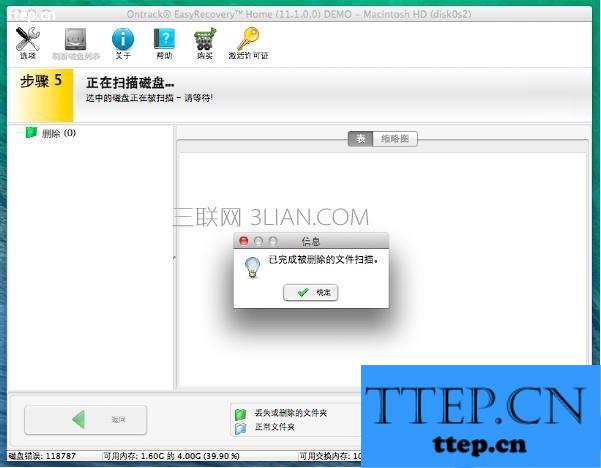
图2:保存文件
注意:easyrecovery需获取激活码才可成功恢复数据。具体的获取方法可以参考文章:如何获取easyrecovery激活码?
参考上述方法即可完成mac误删照片恢复,同样,在mac上也可以恢复手机、U盘等移动内存设备导致的数据丢失,只要将设备连接上电脑即可使用。
对于我们在遇到了需要进行这样的操作的时候,我们就可以利用到上面给你们介绍的解决方法进行处理,希望能够对你们有所帮助。
Mac误删照片恢复步骤:
1、选择媒体类型:主要的媒体类型包括硬盘驱动器、存储设备、多媒体/移动设备、光学媒体和raid系统,和在pc端的操作一样,只需要选择硬盘驱动器就可以了。
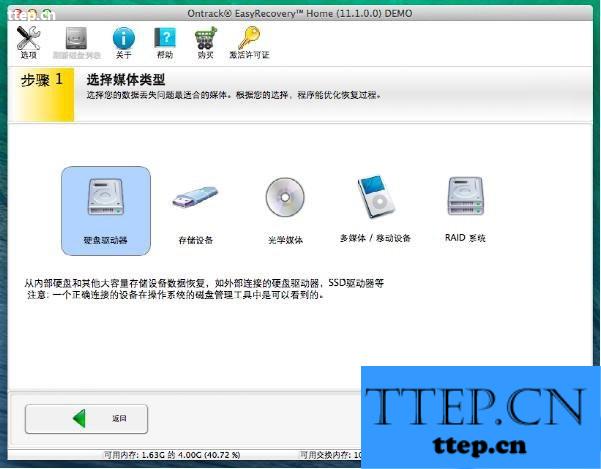
图1:选择媒体类型
2、选择需要扫描的卷标:根据文件丢失的位置进行选择,如果不确定在哪个磁盘,可以选择废纸篓所在的系统盘。
3、选择恢复场景:根据文件丢失的形式,可以选择恢复已删除的文件,同时,在这个操作界面上,也可以选择文件的类型。
4、检查您的选项:查看所做的选择是否存在问题,确认无误后点击继续。
5、保存文件:接下来文件会进入到一定时间的扫描阶段,文件扫描完成后,选择需要恢复的文件,右击另存为即可。
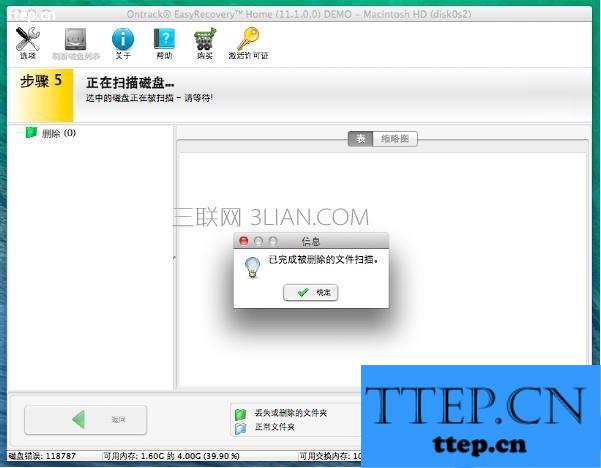
图2:保存文件
注意:easyrecovery需获取激活码才可成功恢复数据。具体的获取方法可以参考文章:如何获取easyrecovery激活码?
参考上述方法即可完成mac误删照片恢复,同样,在mac上也可以恢复手机、U盘等移动内存设备导致的数据丢失,只要将设备连接上电脑即可使用。
对于我们在遇到了需要进行这样的操作的时候,我们就可以利用到上面给你们介绍的解决方法进行处理,希望能够对你们有所帮助。
- 最近发表
- 赞助商链接
